学习QT之QSplitter、QDockWidget、QStackedWidget
一、QSplitter(分割窗口)
#include "mainwindow.h"
#include <QApplication>
#include <QFont>
#include <QSplitter>
#include <QTextEdit>
int main(int argc, char *argv[])
{
QApplication a(argc, argv);
QFont font("ZYSong18030",12);
a.setFont(font);
//主分割窗口
QSplitter *splitterMain = new QSplitter(Qt::Horizontal,0);//(a)
QTextEdit *textleft = new QTextEdit(QObject::tr("Left Widget"),splitterMain);//(b)
textleft->setAlignment(Qt::AlignCenter);//(c)
//右分割窗口
QSplitter *splitterRight = new QSplitter(Qt::Vertical,splitterMain);//(d)
splitterRight->setOpaqueResize(false);//(e)
QTextEdit *textUp = new QTextEdit(QObject::tr("Top Widget"),splitterRight);
textUp->setAlignment(Qt::AlignCenter);
QTextEdit *textButtom = new QTextEdit(QObject::tr("Bottom Widget"),splitterRight);
textButtom->setAlignment(Qt::AlignCenter);
splitterMain->setStretchFactor(1,1);//(f)
splitterMain->setWindowTitle(QObject::tr("Splitter"));
splitterMain->show();
//MainWindow w;
//w.show();
return a.exec();
}
其中,
(a)QSplitter *splitterMain = new QSplitter(Qt::Horizontal,0):新建一个QSplitter类对象,作为主分割窗口,设定此分割窗口为水平分割窗口。
(b)QTextEdit *textLeft = new QTextEdit(QObject::tr(“Left Widget”),splitterMain):新建一个QTextEdit类对象,并将其插入主分割窗口中。
(c)textLeft->setAlignment(Qt::AlignCenter):设定TextEdit中文字的对齐方式,常用的对齐方式有以下几种。
- Qt::AlignLeft:左对齐。
- Qt::AlignRight:右对齐。
- Qt::AlignCenter:文字居中(Qt::AlignHCenter为水平居中,Qt::AlignVCenter为垂直居中)。
- Qt::AlignUp:文字与顶部对齐。
- Qt::AlignBottom:文字与底部对齐。
(d)QSplitter *splitterRight = new QSplitter(Qt::Vertical,splitterMain):新建一个QSplitter类对象,作为右分割窗口,设定此分割窗口为垂直分割窗口,并以主分割窗口为父窗口。
(e)splitterRight->setOpaqueResize(false):调用setOpaqueResize(bool)方法用于设定分割窗口的分割条在拖拽时是否实时更新显示,若设为true则实时更新显示,若设为false则在拖拽时只显示一条灰色的粗线条,在拖拽到位并释放鼠标后再显示分割条。默认设置为true。
(f)splitterMain->setStretchFactor(1,1):调用setStrethFactor()方法用于设定可伸缩控件,它的第一个参数用于指定设置的控件序号,控件序号按插入的先后次序从0起依次编号;第二个参数为大于0的值,表示此控件为可伸缩控件。此实例中设置右部的分割窗口为可伸缩控件,当整个对话框的宽度发生改变是,左部的文件编辑框宽度保持不变,右部的分割窗口宽度随整个对话框大小的改变进行调整。
运行程序,结果如下:
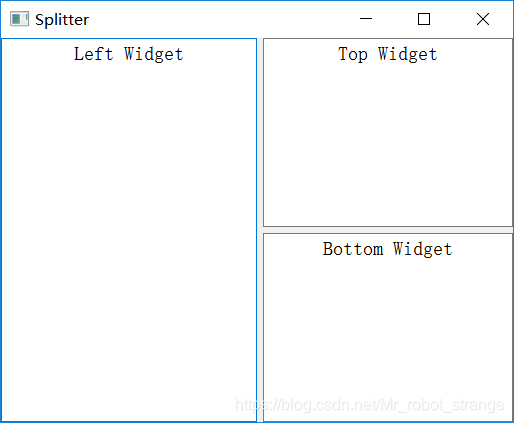
二、QDockWidget(停靠窗口)
停靠窗口QDockWidget类设置停靠窗口的一般流程如下:
- 创建一个QDockWidget对象的停靠窗体;
- 设置此停靠窗体的属性,通常调用setFeatures()即setAllowedAreas()两种方法;
- 新建一个要插入停靠窗体的控件,常用的有QListWidget和QTextEdit。
- 将控件插入停靠窗口,调用QDockWidget的setWidget()方法。
- 使用addDockWidget()方法在MainWindow中加入此停靠窗体。
#include "mainwindow.h"
#include <QTextEdit>
#include <QDockWidget>
MainWindow::MainWindow(QWidget *parent)
: QMainWindow(parent)
{
setWindowTitle(tr("DockWindows"));
QTextEdit *te = new QTextEdit(this);
te->setText(tr("Main Window"));
te->setAlignment(Qt::AlignCenter);
setCentralWidget(te);
//停靠窗口1
QDockWidget *dock = new QDockWidget(tr("DockWindow1"),this);
//可移动
dock->setFeatures(QDockWidget::DockWidgetMovable);//(a)
dock->setAllowedAreas(Qt::LeftDockWidgetArea | Qt::RightDockWidgetArea);//(b)
QTextEdit *te1 = new QTextEdit();
te1->setText(tr("window1,the dock widget can be moved between docks by the user " ""));
dock->setWidget(te1);
addDockWidget(Qt::RightDockWidgetArea,dock);
//停靠窗口2
dock = new QDockWidget(tr("DockWindow2"),this);
dock->setFeatures(QDockWidget::DockWidgetClosable | QDockWidget::DockWidgetFloatable);
QTextEdit *te2 = new QTextEdit();
te2->setText(tr("Window2,the dock widget can be detached from the main window,""and floated as an independent window,and can bu closed"));
dock->setWidget(te2);
addDockWidget(Qt::RightDockWidgetArea,dock);
//停靠窗口3
dock = new QDockWidget(tr("DockWindow3"),this);
dock->setFeatures(QDockWidget::AllDockWidgetFeatures);
QTextEdit *te3 = new QTextEdit();
te3->setText(tr("Window3,the dock widget can be closed,moved,and floated"));
dock->setWidget(te3);
addDockWidget(Qt::RightDockWidgetArea,dock);
}
其中,
**(a)setFeatures()**方法设置停靠窗体的特性,原型如下:
void setFeatures(DockWidgetFeatures features)
参数QDockWidget::DockWidgetFeatures指定停靠窗体的特性,包括以下几种参数:
- QDockWidget::DockWidgetClosable:停靠窗体可关闭。
- QDockWidget::DockWidgetMovable:停靠窗体可移动。
- QDockWidget::DockWidgetFloatable:停靠窗体可浮动。
- QDockWidget::AllDockWidgetFeatures:此参数表示拥有停靠窗体的所有特性。
- QDockWidget::NoDockWidgetFeatures:不可移动、不可关闭、不可浮动。
此参数可以采用或(|)的方式对停靠窗体进行特性的设定。
(b)setAllowedAreas() 方法设置停靠窗体可停靠的区域,原型如下:
void setAllowedAreas(Qt::QDockWidgetAreas areas)
参数Qt::DockWidgetAreas指定停靠窗体可停靠的区域,包括以下几种参数:
- Qt::LeftDockWidgetArea:可在主窗口的左侧停靠。
- Qt::RightDockWidgetArea:可在主窗口的右侧停靠。
- Qt::TopDockWidgetArea:可在主窗口的顶部停靠。
- Qt::BottomDockWidgetArea:可在主窗口的底部停靠。
- Qt::AllDockWidgetArea:可在主窗口的任意(以上四个)部位停靠。
- Qt::NoDockWidgetArea:只可停靠在插入处。
运行程序,结果如下:
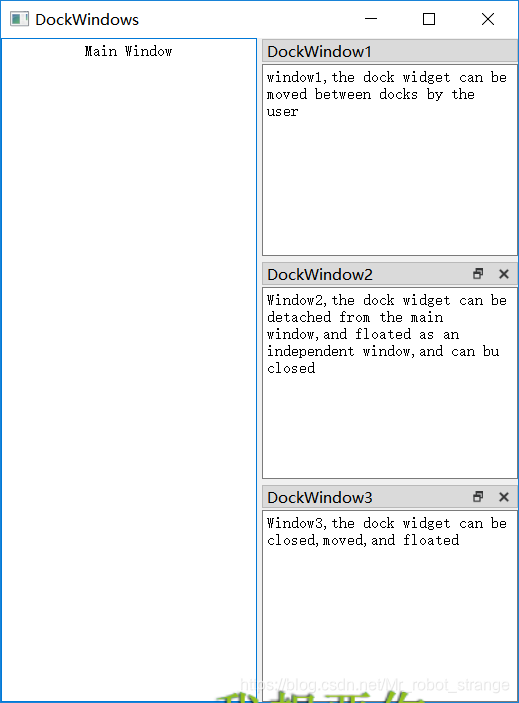
三、QStackedWidget(堆栈窗口)
//头文件
#ifndef STACKDLG_H
#define STACKDLG_H
#include <QDialog>
#include <QListWidget>
#include <QStackedWidget>
#include <QLabel>
class StackDlg : public QDialog
{
Q_OBJECT
public:
StackDlg(QWidget *parent = 0);
~StackDlg();
private:
QListWidget *list;
QStackedWidget *stack;
QLabel *label1;
QLabel *label2;
QLabel *label3;
};
#endif // STACKDLG_H
//源文件
#include "stackdlg.h"
#include <QHBoxLayout>
StackDlg::StackDlg(QWidget *parent)
: QDialog(parent)
{
setWindowTitle("StackedWidget");
list = new QListWidget(this); //新建一个QListWidget空间对象
//在新建的QListWidget控件中插入三个条目,作为选择项
list->insertItem(0,tr("Window1"));
list->insertItem(1,tr("Window2"));
list->insertItem(2,tr("Window3"));
//创建三个QLabel标签对象,作为堆栈窗口需要显示的三层窗体
label1 = new QLabel(tr("WindowTest1"));
label2 = new QLabel(tr("WindowTest2"));
label3 = new QLabel(tr("WindowTest3"));
stack = new QStackedWidget(this); //新建一个QStackedWidget堆栈窗体对象
stack->addWidget(label1);
stack->addWidget(label2);
stack->addWidget(label3);
QHBoxLayout *mainLayout = new QHBoxLayout(this);
mainLayout->setMargin(5);
mainLayout->setSpacing(5);
mainLayout->addWidget(list);
mainLayout->addWidget(stack,0,Qt::AlignHCenter);
mainLayout->setStretchFactor(list,1);//(a)
mainLayout->setStretchFactor(stack,3);
connect(list,SIGNAL(currentRowChanged(int)),stack,SLOT(setCurrentIndex(int)));//(b)
}
StackDlg::~StackDlg()
{
}
其中,
(a)mainLayout->setStretchFactor(list,1):设定可伸缩控件,第1个参数用于指定设置的控件(序号从0开始编号),第2个参数的值大于0则表示此控件为可伸缩控件。
(b)connect(list,SIGNAL(currentRowChanged(int)),stack,SLOT(setCurrentIndex(int))):将QListWidget的currentRowChanged()信号与堆栈窗体的setCurrentIndex()的槽函数连接起来,实现按选择显示窗体。此处的堆栈窗体index按插入的顺序从0起依次排序,与QListWidget的条目排序相一致。
运行程序,结果如下:
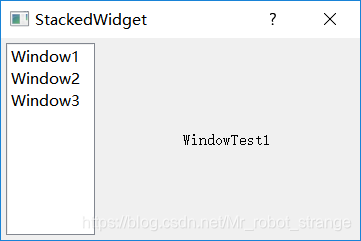























 3427
3427











 被折叠的 条评论
为什么被折叠?
被折叠的 条评论
为什么被折叠?










